安装windows版的sms-九游平台
操作场景
您需要在源端服务器上安装迁移agent并且输入目的端服务器所在华为云账号的ak/sk,迁移agent启动成功后会收集源端服务器信息并自动发送给主机迁移服务。收集的所有信息仅用于数据迁移,不会用作其他用途。具体收集源端哪些信息可查看主机迁移服务会收集源端的哪些信息?。
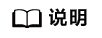
在进行主机迁移时,sms-agent为手动安装并注册。如果源端待迁移的主机数量超过50台,推荐使用迁移中心 mgc服务创建主机迁移工作流,通过批量自动注册的方式一次性发起多个迁移任务,从而提高迁移效率并简化操作流程。
windows版的sms-agent安装有两种方式:
- 基于图形界面 windows agent(python3):windows server 2019/windows server 2016/windows server 2012/windows 10/windows 8.1
- 基于命令行界面 windows agent(python2):windows server 2008/windows 7
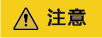
必须使用administrator用户登录windows服务器。
前提条件
- 已获取目的端服务器所在华为云账号的ak/sk。
- 如果您使用iam用户进行迁移,具体请参见如何获取ak/sk?(iam用户)。
- 如果您直接使用账号进行迁移,具体请参见如何获取ak/sk?(账号)。
- 已获取源端服务器administrator用户权限。
- 源端服务器的os类型需要包含在windows兼容性列表中。
- 源端服务器中未安装杀毒软件,杀毒软件可能会导致agent启动失败。
若启动agent时出现“io监控启动失败”,请参考启动agent时出现“io监控启动失败”,该如何处理。
下载sms-agent安装文件
- 登录。
- 在左侧导航树中,单击“迁移agent”,进入“迁移agent”页面。
- 选择windows操作系统,根据实际的系统版本,单击对应windows agent下载窗格中“链接”后的
 图标。
图标。
- 图形界面(windows server 2019/windows server 2016/windows server 2012/windows 10/windows 8.1):请选择“windows agent(python3)”。
- 命令行界面(windows server 2008/windows 7):请选择“windows agent(python2)”。
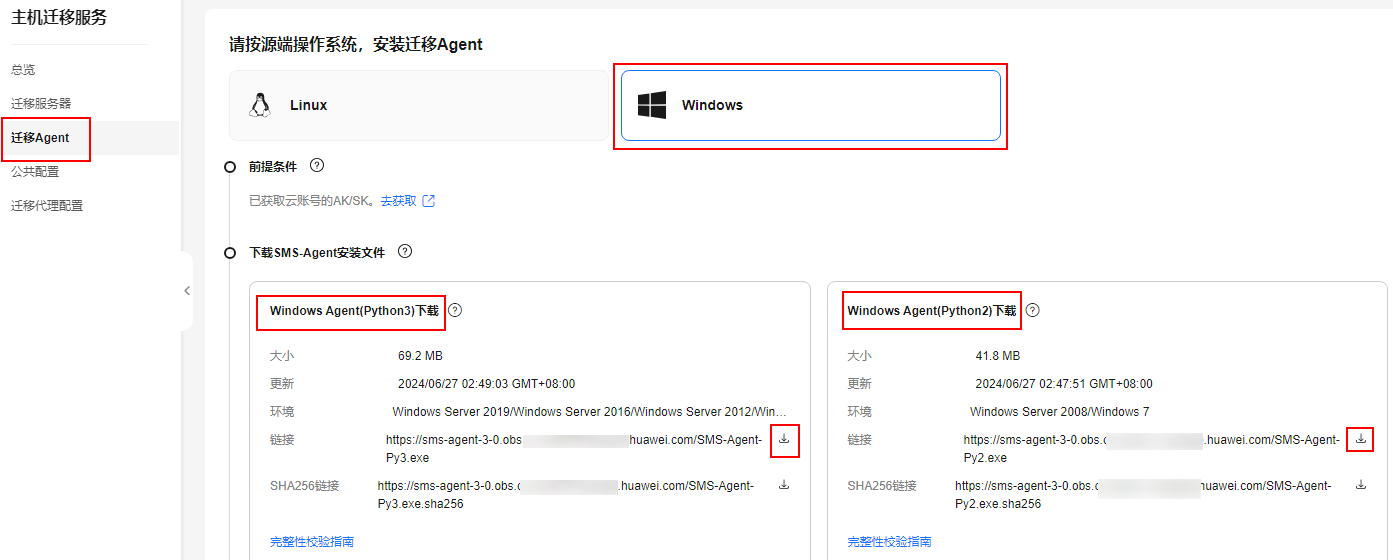
- 仔细阅读并同意服务声明后,单击“是”,下载agent安装程序。
- 单击“sha256链接”后的
 图标,将包含hash值的文件保存到本地。对迁移agent进行软件完整性校验,具体参见如何对迁移agent进行软件完整性校验?。
图标,将包含hash值的文件保存到本地。对迁移agent进行软件完整性校验,具体参见如何对迁移agent进行软件完整性校验?。
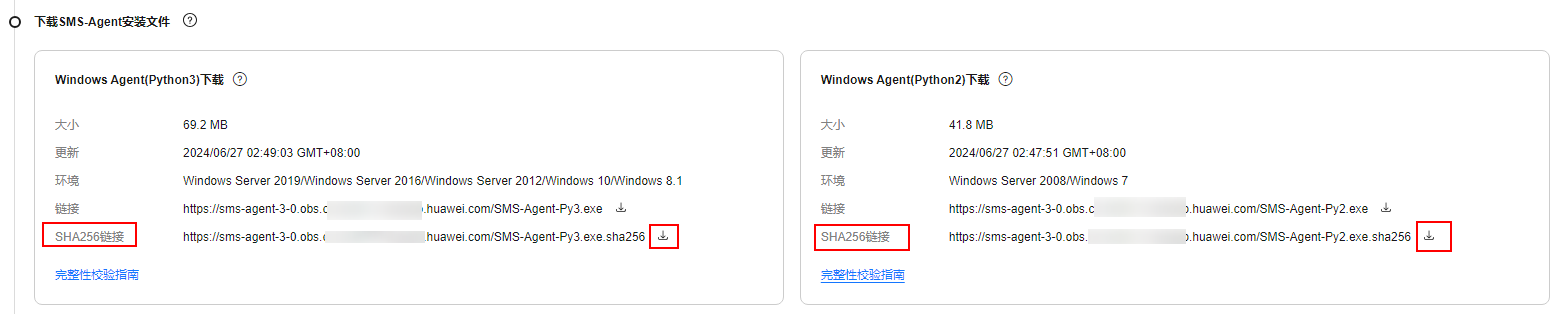
安装sms-agent(windows server 2019/windows server 2016/windows server 2012/windows 10/windows 8.1)
- 请将“sms-agent-py3.exe”文件上传至源端服务器。
- 使用administrator用户登录源端服务器,双击“sms-agent-py3.exe”文件,进入sms-agent安装界面。
- 单击“安装”,等待安装完成。
- 单击“完成”,进入sms-agent图形界面。
- 输入目的端服务器所在华为云账号的ak、sk,以及sms域名。sms域名可在sms控制台的“迁移agent”页面获取,如图2所示。
- 若不使用http/https代理,请选择:直连。
- 若使用http/https代理,请选择:使用代理,并输入代理服务器ip、端口、代理用户名、密码。
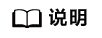
- 代理服务器ip:填写代理服务器ip地址,非目的端服务器地址。填写格式为:https://your-proxy-addr.com,其中your-proxy-addr.com需要更换为您代理服务器的地址,协议需要根据代理服务器的实际情况配置,建议您将代理服务器协议配置为https。
- 端口:填写代理服务器开放的代理端口。
- 代理用户名:填写代理软件用户名,没有则不填。
- 密码:填写代理用户名对应的密码,没有则不填。
图1 启动agent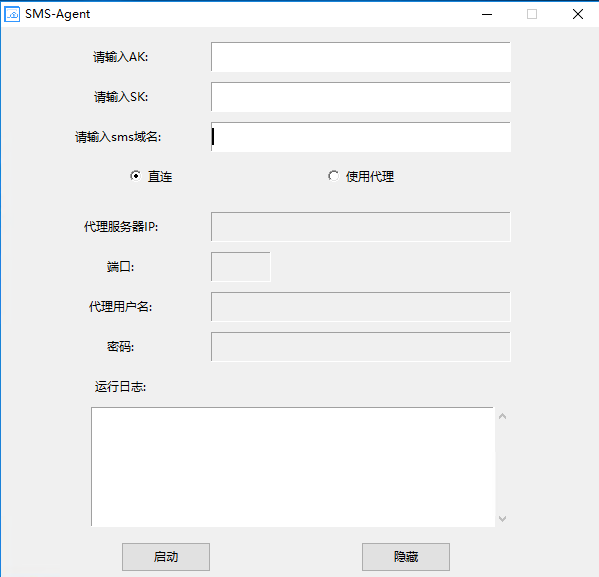 图2 获取sms域名
图2 获取sms域名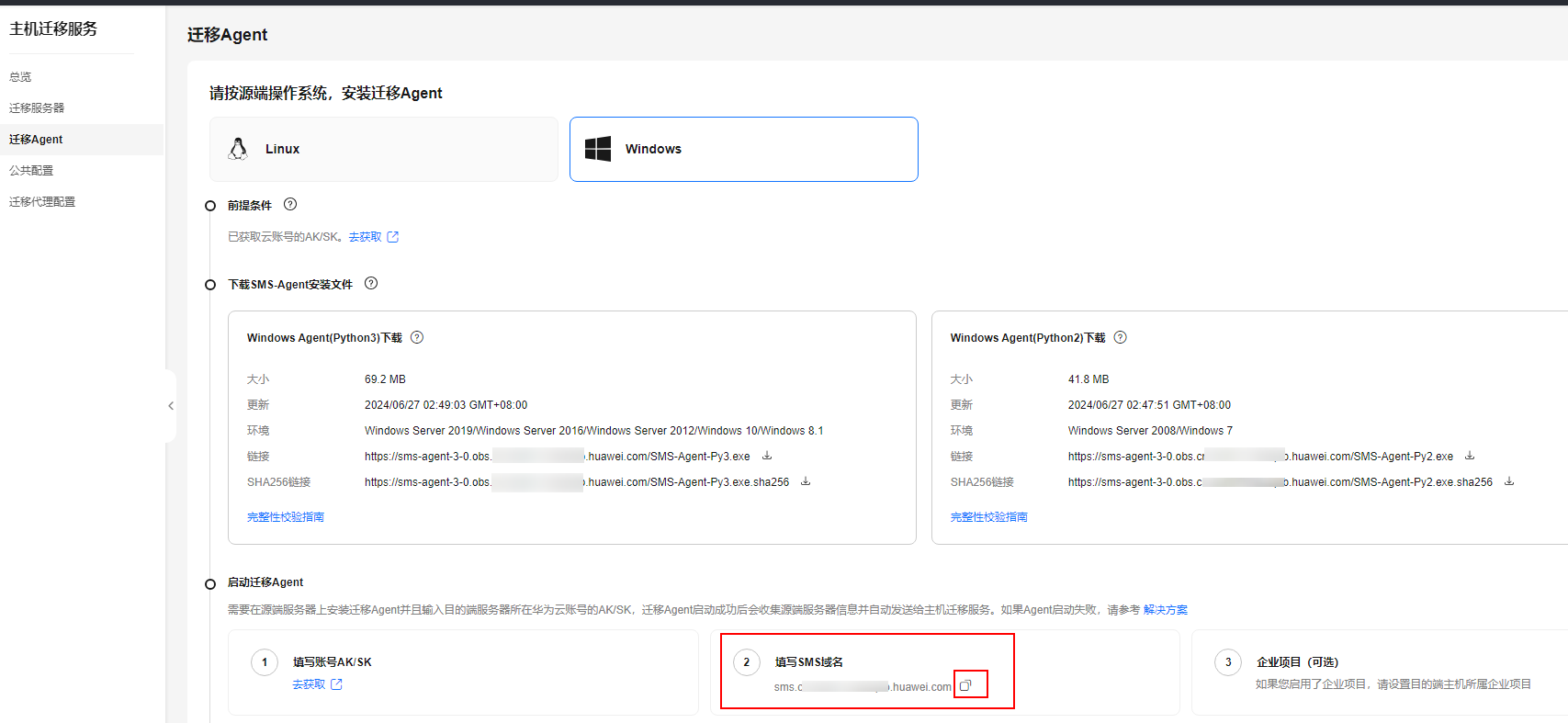
- 如果您的账号已经开通企业项目,输入ak/sk后,agent会查询有主机迁移权限的企业项目并罗列,供您选择。选择具体的企业项目后,主机迁移服务会将主机迁移到您指定的企业项目中。实现迁移时权限、资源和财务的隔离。更多详细介绍和操作步骤请参见将主机迁移至企业项目最佳实践。
- 单击“启动”,弹出“注意”窗口。
- 请您仔细阅读“注意”窗口中的内容,单击“是”。
当界面显示“启动成功!等待服务端命令...”时,表示windows版的sms-agent启动成功,请访问华为云控制台主机迁移服务界面进行后续操作。
安装sms-agent(windows server 2008/windows 7)
- 请将“sms-agent-py2.exe”文件上传至源端服务器。
- 使用administrator用户登录源端服务器,双击“sms-agent-py2.exe”文件,进入sms-agent安装界面。
- 单击“安装”,等待安装完成。
- 单击“完成”,进入sms-agent命令行界面。
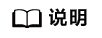
若为二次启动,在安装目录下(c:\sms-agent-py2)双击agent-start.exe。
- 若使用http/https代理服务器,请执行步骤6。
若不使用http/https代理服务器,请执行步骤7。
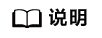
- 代理服务器为一种特殊网络服务,当您的源端无法通过公网访问华为云时,可以通过代理服务器访问华为云,代理服务器需用户自行配置。
- 代理仅用于专线/vpn场景下源端到服务端的注册,不用于数据迁移过程。
- 配置http/https代理服务器(可选)。
进入agent安装目录,如c:\sms-agent-py2\config目录下,修改auth.cfg文件。若迁移过程中不使用http/https代理,禁止修改auth.cfg文件。
[proxy-config] enable = true proxy_addr = https://your-proxy-addr.com proxy_port = proxyport proxy_user = use_password = false
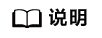
- 使用代理时,enable设置为true。
- proxy_addr为代理服务器地址,允许源端服务器通过代理服务器访问主机迁移服务,非目的端地址。your-proxy-addr.com需要更换为您代理服务器的地址,协议需要根据代理服务器的实际情况配置,建议您将代理服务器协议配置为https。
- 代理有用户名的话,proxy_user就填写用户名,如root,没有则不填。
- 代理有密码的话, use_password设置为true,否则false。
- 根据命令提示,依次手动输入目的端服务器所在华为云账号的ak、sk,以及sms域名。sms域名可在sms控制台的“迁移agent”页面获取,如图3所示。
如果您的账号已经开通企业项目,输入ak/sk后,agent会查询有主机迁移权限的企业项目并罗列,供您选择。选择具体的企业项目后,主机迁移服务会将主机迁移到您指定的企业项目中。实现迁移时权限、资源和财务的隔离。更多详细介绍和操作步骤请参见将主机迁移至企业项目最佳实践。图3 获取sms域名
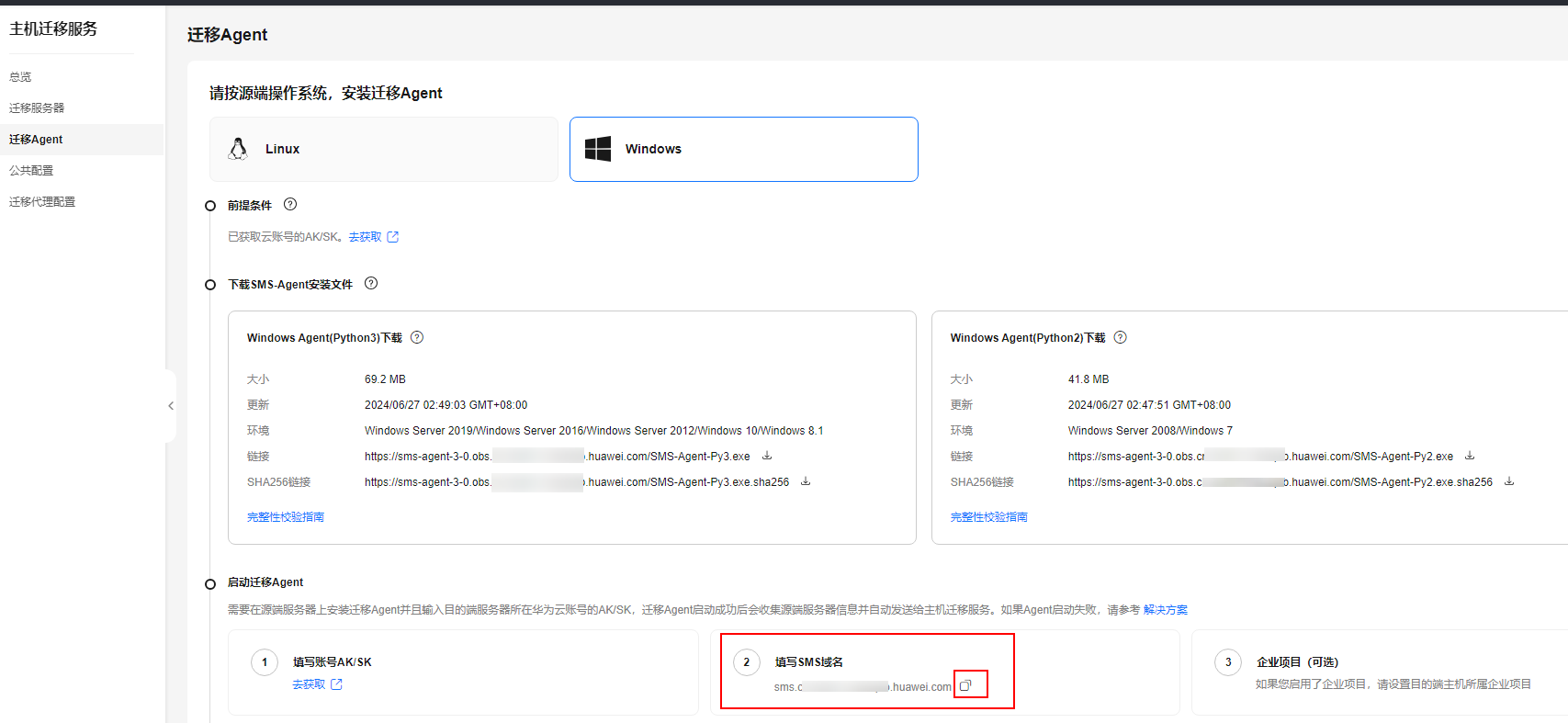
认证通过后,提示sms-agent启动,开始给主机迁移服务上传源端服务器信息,界面随即关闭。您可以前往sms控制台的迁移服务器列表页面查看上报的源端服务器。
问题处理
- 在迁移agent中输入目的端服务器所在华为云账号的ak/sk以后,若出现“ak,sk鉴权失败”的提示,请您参见sms.0202 ak,sk鉴权失败进行处理。
- 如果控制台看不到源端服务器记录,请参考源端agent注册后为什么主机迁移服务控制台没有记录,进行排查处理。
相关文档
意见反馈
文档内容是否对您有帮助?
如您有其它疑问,您也可以通过华为云社区问答频道来与我们联系探讨




